Page 1
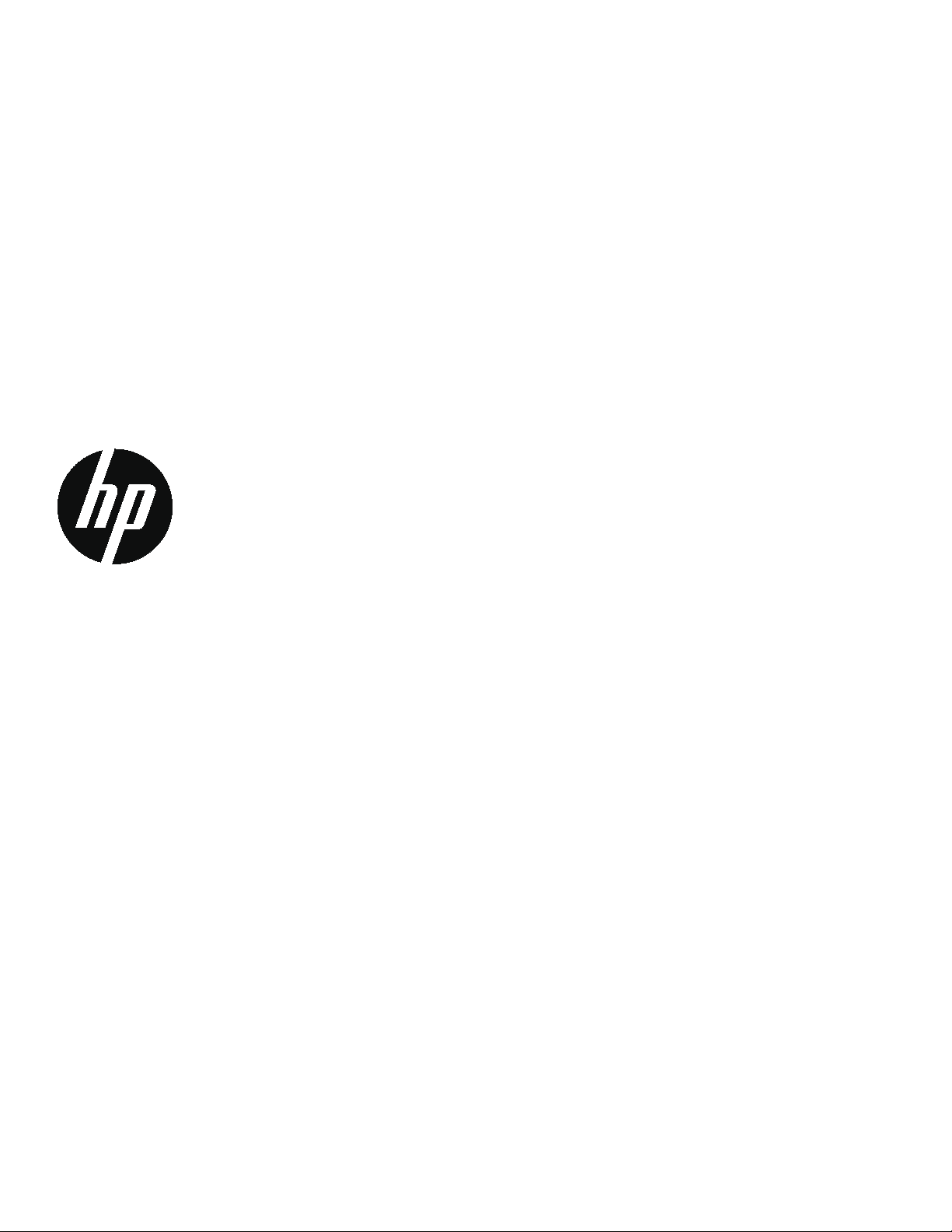
HPs x20LED-, x22LED-, x22LEDc- und x23LEDBildschirme Bedienungsanleitung
Page 2
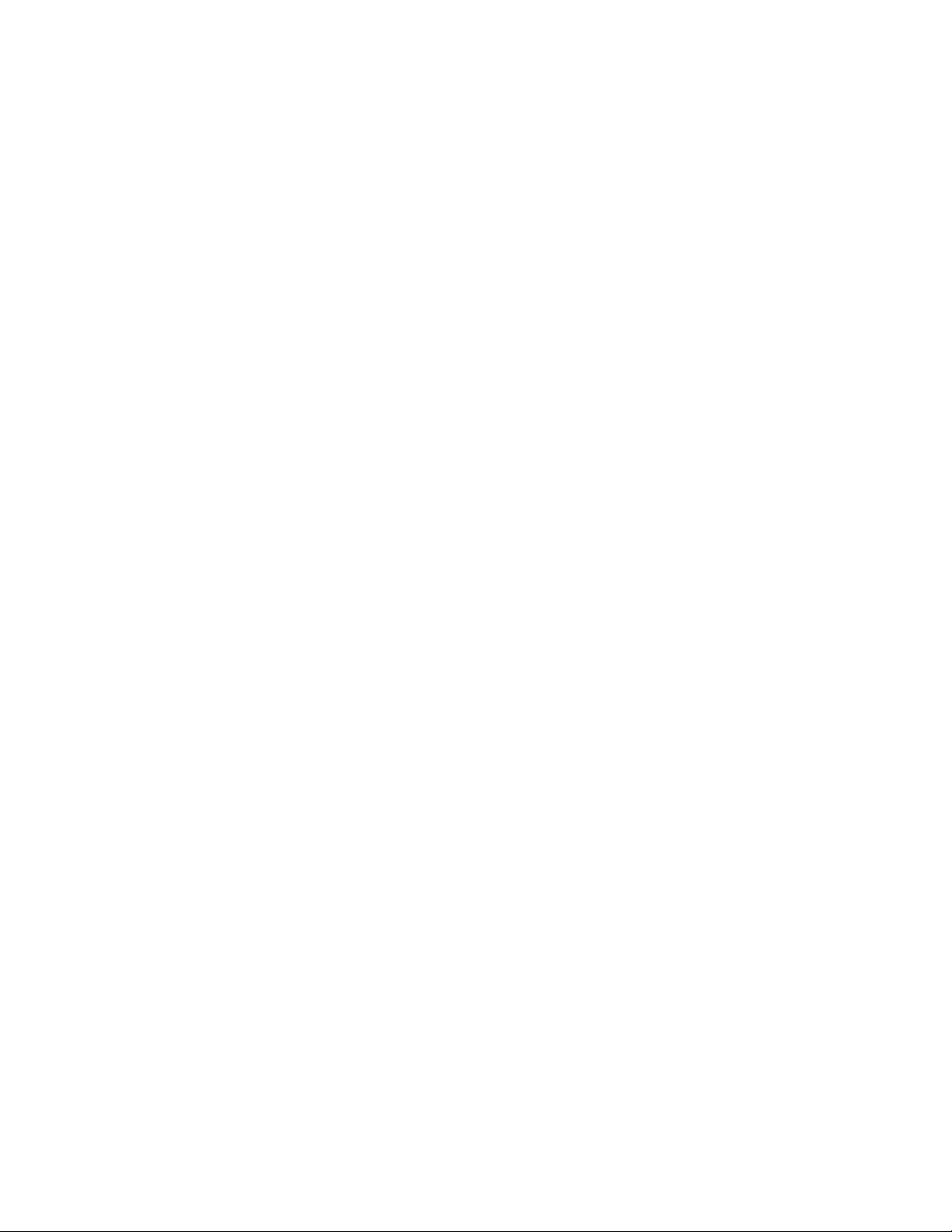
Page 3
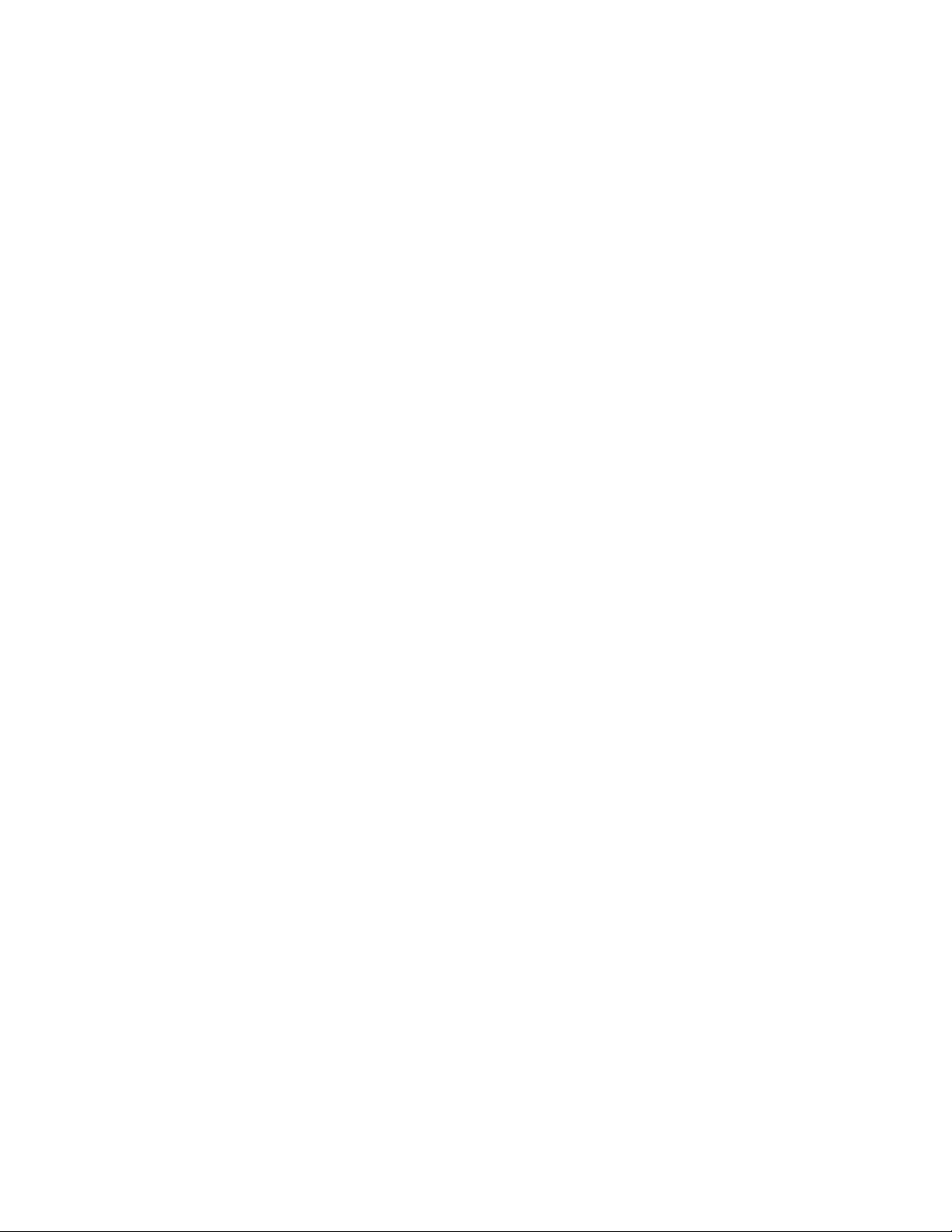
© 2010 Hewlett-Packard Development Company, L.P.
Microsoft, Windows, und Windows Vista sind Marken
oder eingetragene Marken der Microsoft Corporation in
den Vereinigten Staaten und/oder anderen Ländern.
Die einzigen Garantien auf HP-Produkte und
Dienstleistungen entnehmen Sie bitte der
Garantieerklärung, die den Produkten oder
Dienstleistungen beigefügt ist. Kein Teil des Inhaltes
sollte in irgendeiner Weise als zusätzliche Garantie
ausgelegt werden. HP haftet nicht für hierin enthaltene
technische oder redaktionelle Fehler oder Auslassungen.
Dieses Dokument enthält proprietäre Informationen, die
urheberrechtlich geschützt sind. Kein Teil dieses
Dokuments darf ohne vorausgegangene Genehmigung
der Hewlett-Packard Company fotokopiert, reproduziert
oder in andere Sprachen übersetzt werden.
Dokumentennummer: 603461-042
Zweite Ausgabe (Juni 2010)
Page 4
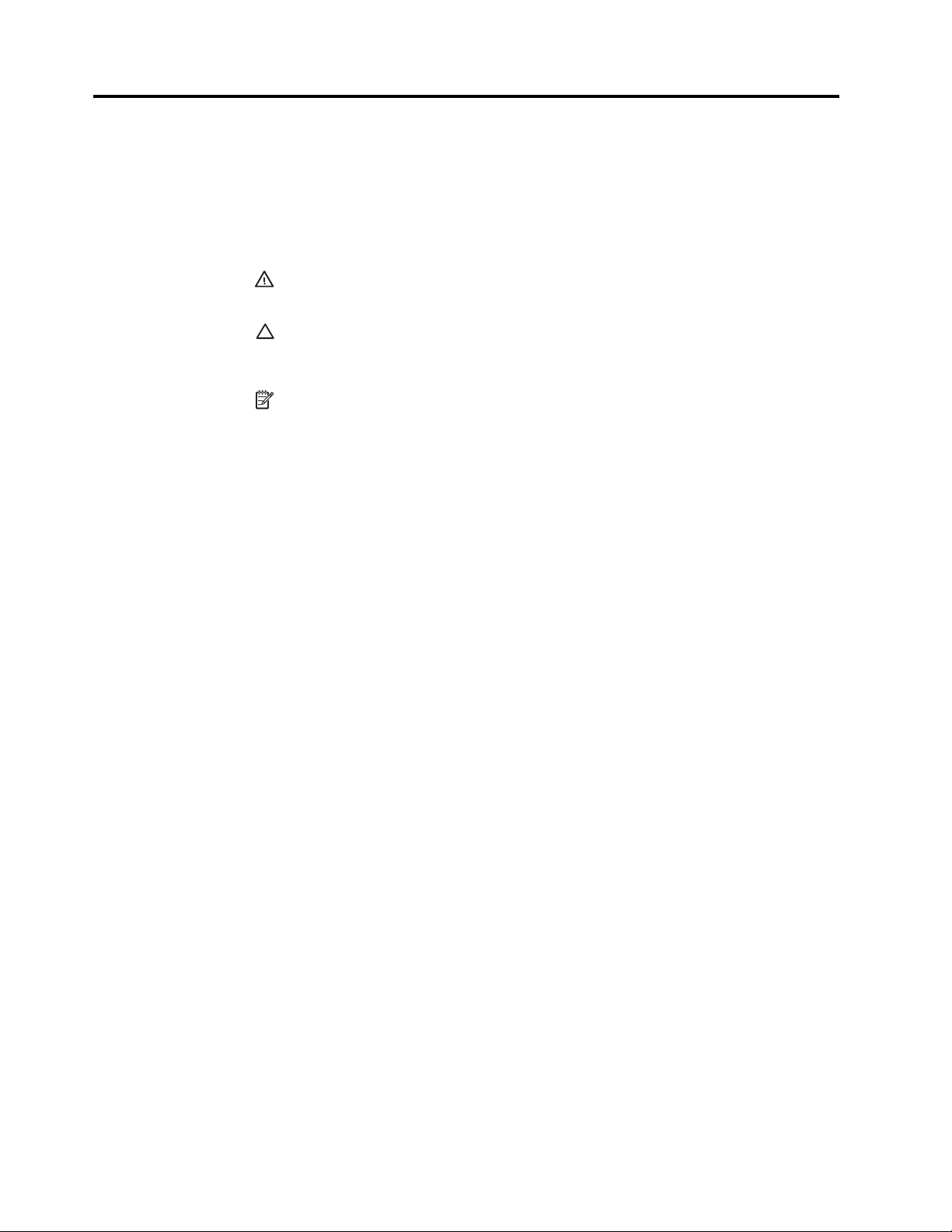
Über diese Anleitung
Diese Anleitung bietet Informationen zum Aufstellen des Bildschirms, zur
Treiberinstallation, zur Nutzung des Bildschirmmenüs, zur Problemlösung und zu den
technischen Spezifikationen.
WARNUNG! Hierdurch eingeleiteter Text zeigt an, dass Fehler bei der
Befolgung der Anweisungen (lebensbedrohliche) Folgen haben können.
ACHTUNG: Hierdurch eingeleiteter Text zeigt an, dass Fehler bei der Befolgung
der Anweisungen Schäden am Gerät und Informationsverlust zur Folgen haben
können.
HINWEIS: Hierdurch eingeleiteter Text bietet wichtige Zusatzinformationen.
ii
Page 5
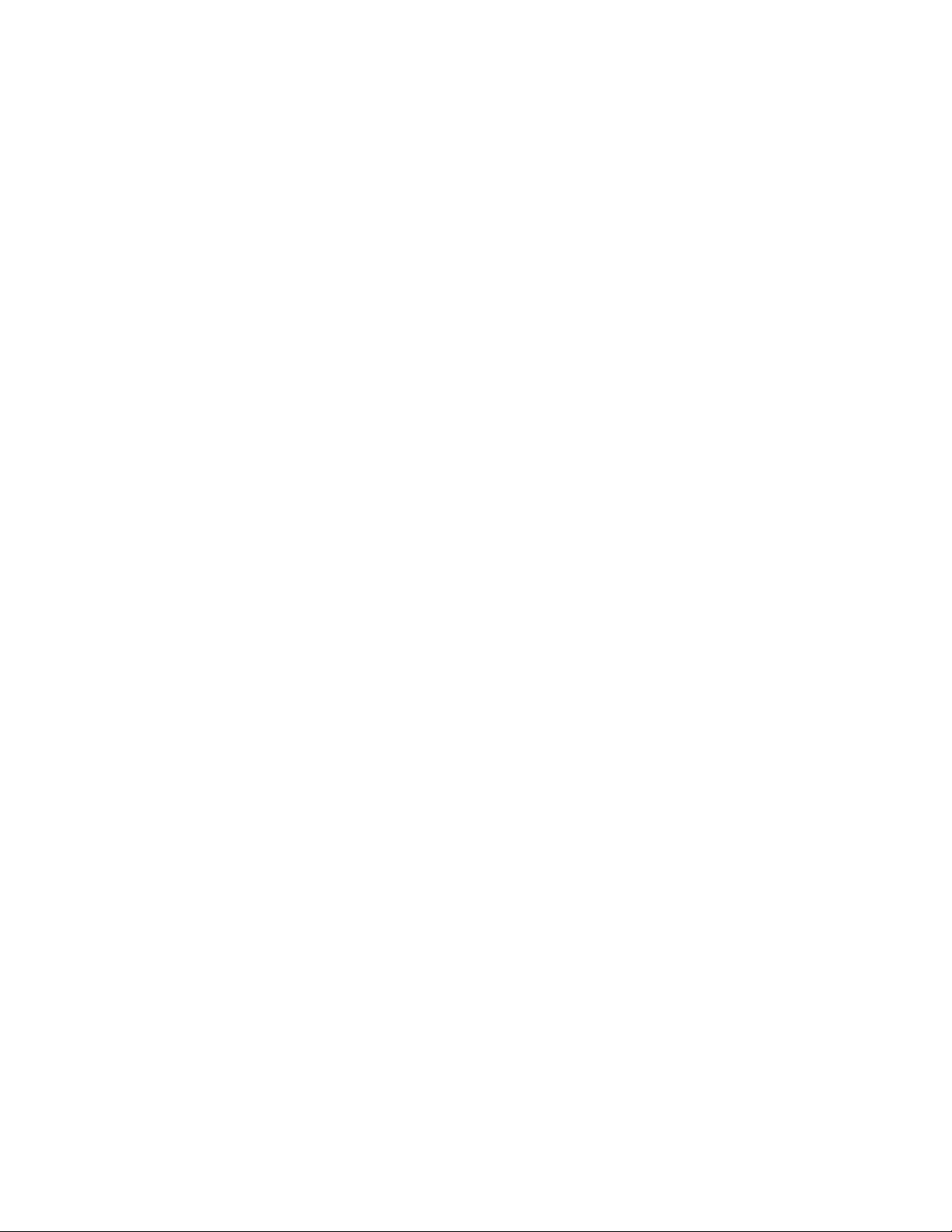
Inhaltsverzeichnis
Über diese Anleitung
1. Produktmerkmale
HP-LCD-Bildschirme. . . . . . . . . . . . . . . . . . . . . . . . . . . . . . . . . . . . . . . . . . . . . . . . . . . . . . . . . . . . . . . . . . . . . . . . . . . . . . 1
2. Sicherheits- und Wartungsanweisungen
Wichtige Sicherheitsinformationen . . . . . . . . . . . . . . . . . . . . . . . . . . . . . . . . . . . . . . . . . . . . . . . . . . . . . . . . . . . . . . . . . . . 2
Vorsichtsmaßnahmen. . . . . . . . . . . . . . . . . . . . . . . . . . . . . . . . . . . . . . . . . . . . . . . . . . . . . . . . . . . . . . . . . . . . . . . . . . . . . 2
Wartungsrichtlinien . . . . . . . . . . . . . . . . . . . . . . . . . . . . . . . . . . . . . . . . . . . . . . . . . . . . . . . . . . . . . . . . . . . . . . . . . . . . . . . 3
Reinigung des Bildschirms. . . . . . . . . . . . . . . . . . . . . . . . . . . . . . . . . . . . . . . . . . . . . . . . . . . . . . . . . . . . . . . . . . . . . . . 3
3. Aufstellen des Bildschirms
Auspacken des Bildschirms . . . . . . . . . . . . . . . . . . . . . . . . . . . . . . . . . . . . . . . . . . . . . . . . . . . . . . . . . . . . . . . . . . . . . . . . 4
Installieren des Bildschirms . . . . . . . . . . . . . . . . . . . . . . . . . . . . . . . . . . . . . . . . . . . . . . . . . . . . . . . . . . . . . . . . . . . . . . . . 4
Anschließen der Bildschirmkabel . . . . . . . . . . . . . . . . . . . . . . . . . . . . . . . . . . . . . . . . . . . . . . . . . . . . . . . . . . . . . . . . . . . . 5
High-bandwidth Digital Content Protection (HDCP) . . . . . . . . . . . . . . . . . . . . . . . . . . . . . . . . . . . . . . . . . . . . . . . . . . . . . . 5
Anschließen des Netzkabels . . . . . . . . . . . . . . . . . . . . . . . . . . . . . . . . . . . . . . . . . . . . . . . . . . . . . . . . . . . . . . . . . . . . . . . 5
4. Bedienen des Bildschirms
CD-Software und Dienstprogramme. . . . . . . . . . . . . . . . . . . . . . . . . . . . . . . . . . . . . . . . . . . . . . . . . . . . . . . . . . . . . . . . . . 7
Treiberinstallation . . . . . . . . . . . . . . . . . . . . . . . . . . . . . . . . . . . . . . . . . . . . . . . . . . . . . . . . . . . . . . . . . . . . . . . . . . . . . 7
Installieren der Bildschirmtreiber von der CD . . . . . . . . . . . . . . . . . . . . . . . . . . . . . . . . . . . . . . . . . . . . . . . . . . . . . . . . 7
Herunterladen aktualisierter Treiber aus dem Internet . . . . . . . . . . . . . . . . . . . . . . . . . . . . . . . . . . . . . . . . . . . . . . . . . 7
Bedienelemente an der Vorderseite . . . . . . . . . . . . . . . . . . . . . . . . . . . . . . . . . . . . . . . . . . . . . . . . . . . . . . . . . . . . . . . . . . 8
Verwenden des OSD (On-Screen Display; Bildschirmmenü). . . . . . . . . . . . . . . . . . . . . . . . . . . . . . . . . . . . . . . . . . . . . . . 9
Auswählen der Videoeingänge. . . . . . . . . . . . . . . . . . . . . . . . . . . . . . . . . . . . . . . . . . . . . . . . . . . . . . . . . . . . . . . . . . . . . 14
Identifizieren der Bildschirmzustände. . . . . . . . . . . . . . . . . . . . . . . . . . . . . . . . . . . . . . . . . . . . . . . . . . . . . . . . . . . . . . . . 14
Anpassen der Anzeigequalität . . . . . . . . . . . . . . . . . . . . . . . . . . . . . . . . . . . . . . . . . . . . . . . . . . . . . . . . . . . . . . . . . . . . . 14
Energiesparfunktion . . . . . . . . . . . . . . . . . . . . . . . . . . . . . . . . . . . . . . . . . . . . . . . . . . . . . . . . . . . . . . . . . . . . . . . . . . . . . 15
ENWW 1
Page 6
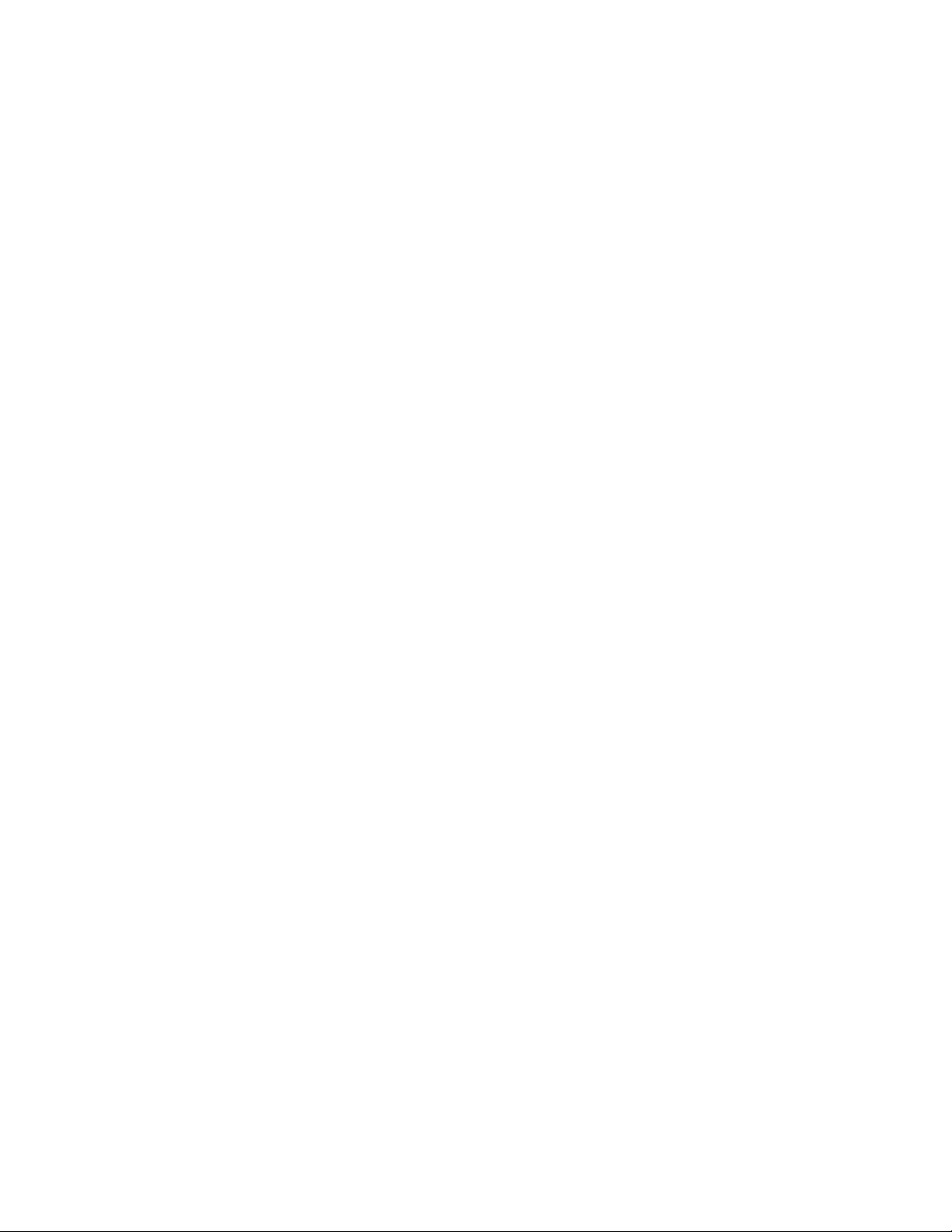
A. Problemlösung
Lösung herkömmlicher Probleme . . . . . . . . . . . . . . . . . . . . . . . . . . . . . . . . . . . . . . . . . . . . . . . . . . . . . . . . . . . . . . . . . . . 16
Kontaktieren des Kundendienstes von hp.com . . . . . . . . . . . . . . . . . . . . . . . . . . . . . . . . . . . . . . . . . . . . . . . . . . . . . . . . . 17
Vorbereitungen auf den Anruf beim technischen Kundendienst . . . . . . . . . . . . . . . . . . . . . . . . . . . . . . . . . . . . . . . . . . . . 17
Position des Leistungsetiketts . . . . . . . . . . . . . . . . . . . . . . . . . . . . . . . . . . . . . . . . . . . . . . . . . . . . . . . . . . . . . . . . . . . . . . 17
B. Technische Spezifikationen
HP-LCD-Bildschirme . . . . . . . . . . . . . . . . . . . . . . . . . . . . . . . . . . . . . . . . . . . . . . . . . . . . . . . . . . . . . . . . . . . . . . . . . . . . . 18
Voreingestellte Videomodi. . . . . . . . . . . . . . . . . . . . . . . . . . . . . . . . . . . . . . . . . . . . . . . . . . . . . . . . . . . . . . . . . . . . . . . . . 21
Verfahren zur Bestimmung der LCD-Bildschirmqualität und Pixelaktivität . . . . . . . . . . . . . . . . . . . . . . . . . . . . . . . . . . . . 22
C. Hinweise zur behördlichen Richtlinien
Federal Communications Commission-Hinweis . . . . . . . . . . . . . . . . . . . . . . . . . . . . . . . . . . . . . . . . . . . . . . . . . . . . . . . . 23
Modifikationen . . . . . . . . . . . . . . . . . . . . . . . . . . . . . . . . . . . . . . . . . . . . . . . . . . . . . . . . . . . . . . . . . . . . . . . . . . . . . . . 23
Kabel . . . . . . . . . . . . . . . . . . . . . . . . . . . . . . . . . . . . . . . . . . . . . . . . . . . . . . . . . . . . . . . . . . . . . . . . . . . . . . . . . . . . . . 23
Konformitätserklärung bei Produkten, die mit dem FCC-Logo gekennzeichnet sind (nur in den
Vereinigten Staaten) . . . . . . . . . . . . . . . . . . . . . . . . . . . . . . . . . . . . . . . . . . . . . . . . . . . . . . . . . . . . . . . . . . . . . . . . . . . . . 24
Kanadische Richtlinie . . . . . . . . . . . . . . . . . . . . . . . . . . . . . . . . . . . . . . . . . . . . . . . . . . . . . . . . . . . . . . . . . . . . . . . . . . . . 24
Avis Canadien . . . . . . . . . . . . . . . . . . . . . . . . . . . . . . . . . . . . . . . . . . . . . . . . . . . . . . . . . . . . . . . . . . . . . . . . . . . . . . . . . . 24
Deutscher Ökonomiehinweis. . . . . . . . . . . . . . . . . . . . . . . . . . . . . . . . . . . . . . . . . . . . . . . . . . . . . . . . . . . . . . . . . . . . . . . 24
Japanische Richtlinie. . . . . . . . . . . . . . . . . . . . . . . . . . . . . . . . . . . . . . . . . . . . . . . . . . . . . . . . . . . . . . . . . . . . . . . . . . . . . 25
Koreanische Richtlinie. . . . . . . . . . . . . . . . . . . . . . . . . . . . . . . . . . . . . . . . . . . . . . . . . . . . . . . . . . . . . . . . . . . . . . . . . . . . 25
Anforderungen an das Netzkabel . . . . . . . . . . . . . . . . . . . . . . . . . . . . . . . . . . . . . . . . . . . . . . . . . . . . . . . . . . . . . . . . . . . 25
Japanische Anforderungen an das Netzkabel . . . . . . . . . . . . . . . . . . . . . . . . . . . . . . . . . . . . . . . . . . . . . . . . . . . . . . . 26
Umwelthinweise zum Produkt . . . . . . . . . . . . . . . . . . . . . . . . . . . . . . . . . . . . . . . . . . . . . . . . . . . . . . . . . . . . . . . . . . . . . . 26
Materialentsorgung. . . . . . . . . . . . . . . . . . . . . . . . . . . . . . . . . . . . . . . . . . . . . . . . . . . . . . . . . . . . . . . . . . . . . . . . . . . . 26
Entsorgung von Altgeräten durch den Benutzer
in Privathaushalten innerhalb der Europäischen Union. . . . . . . . . . . . . . . . . . . . . . . . . . . . . . . . . . . . . . . . . . . . . . . . . . . 26
Chemische Substanzen . . . . . . . . . . . . . . . . . . . . . . . . . . . . . . . . . . . . . . . . . . . . . . . . . . . . . . . . . . . . . . . . . . . . . . . . 26
HP-Recyclingprogramm . . . . . . . . . . . . . . . . . . . . . . . . . . . . . . . . . . . . . . . . . . . . . . . . . . . . . . . . . . . . . . . . . . . . . . . . 26
Richtlinie zur Beschränkung der Verwendung bestimmter gefährlicher Stoffe in Elektro- und
Elektronikgeräten (RoHS) . . . . . . . . . . . . . . . . . . . . . . . . . . . . . . . . . . . . . . . . . . . . . . . . . . . . . . . . . . . . . . . . . . . . . . . . . 27
Türkische EEE-Richtlinie . . . . . . . . . . . . . . . . . . . . . . . . . . . . . . . . . . . . . . . . . . . . . . . . . . . . . . . . . . . . . . . . . . . . . . . 28
2
Page 7
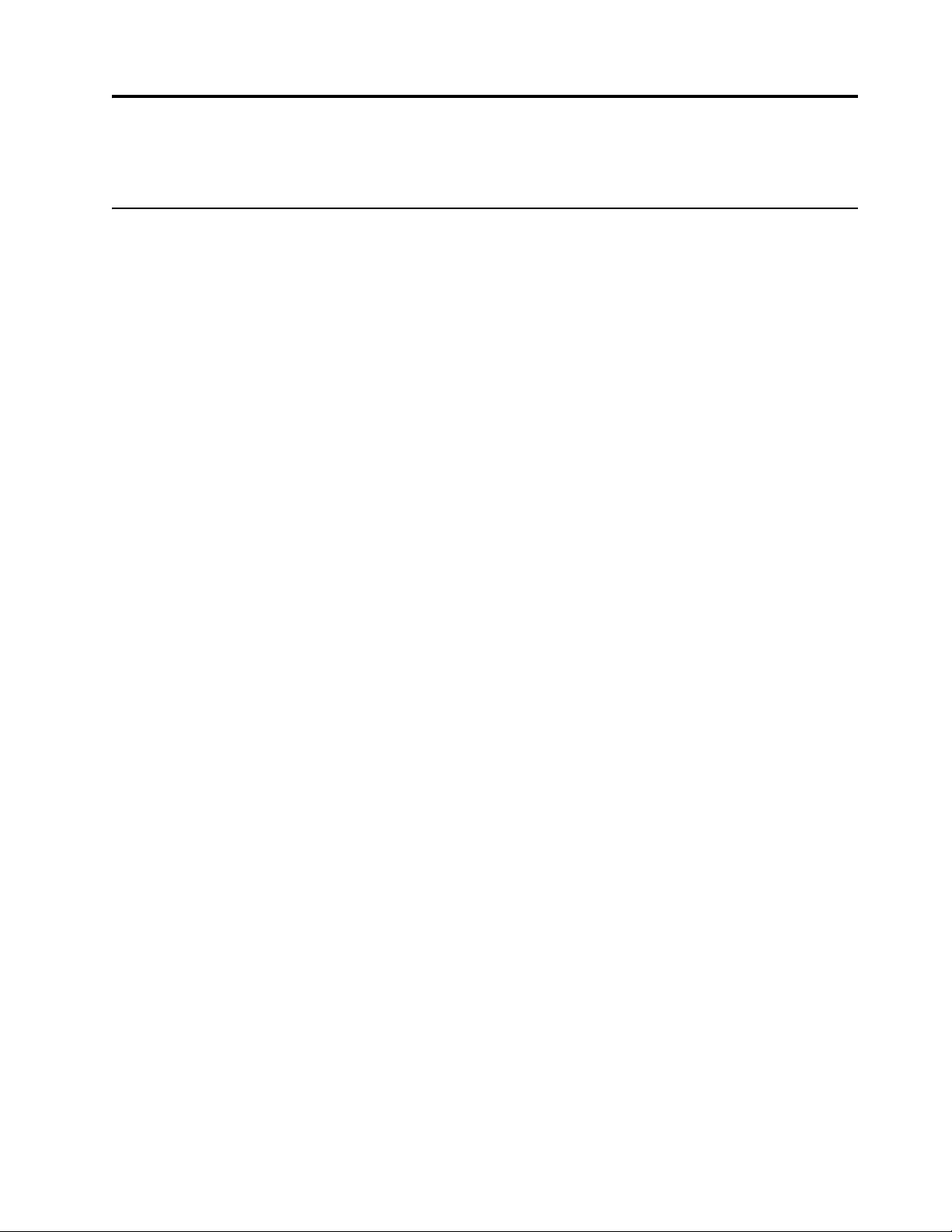
1. Produktmerkmale
HP-LCD-Bildschirme
Die HP-LCD-Bildschirme (Flüssigkristallbildschirme) verfügen über eine aktive Matrix,
eine Dünnschichttransistoranzeige (TFT) mit folgenden Merkmalen:
• Anzeige mit großer Diagonale
• Maximale Grafikauflösung:
x20LED: 1600 x 900 bei 60 Hz
x22LED
x23LED: 1920 x 1080 bei 60 Hz
Inklusive Vollbildunterstützung bei geringeren Auflösungen
• Analoges VGA-Signal
• Digitales DVI-Signal
• Gut ablesbar bei sitzender oder stehender Position bzw. wenn sich sich von einer
Seite des Bildschirms zur anderen bewegen
• Neigungseinstellung
• Abnehmbarer Standfuß
• Steckplatz für Sicherheitsschloss zum Anschließen eines Sicherheitskabels
(Sicherheitskabel ist separat zu erwerben)
• Plug-and-Play-fähig, sofern von Ihrem Computersystem unterstützt
• Anpassungen per Bildschirmmenü (OSD) zur einfachen Einrichtung und
Anzeigeoptimierung (Sprachen: Englisch, Spanisch, Französisch, Portugiesisch,
Russisch, Vereinfachtes Chinesisch, Traditionelles Chinesisch, Koreanisch)
• Energiesparfunktion zur Reduzierung des Stromverbrauchs
• Energieeffiziente weiße LED-Hintergrundbeleuchtung, die weniger Strom
verbraucht als Standard-LCD-Bildschirme
• HDCP (High-bandwidth Digital Content Protection) am DVI-Eingang
• CD mit Software und Dienstprogrammen, Inhalt:
Treiber
Dokumente
/x22LEDc: 1920 x1080 bei 60 Hz
ENWW HP-LCD-Bildschirme 1
Page 8
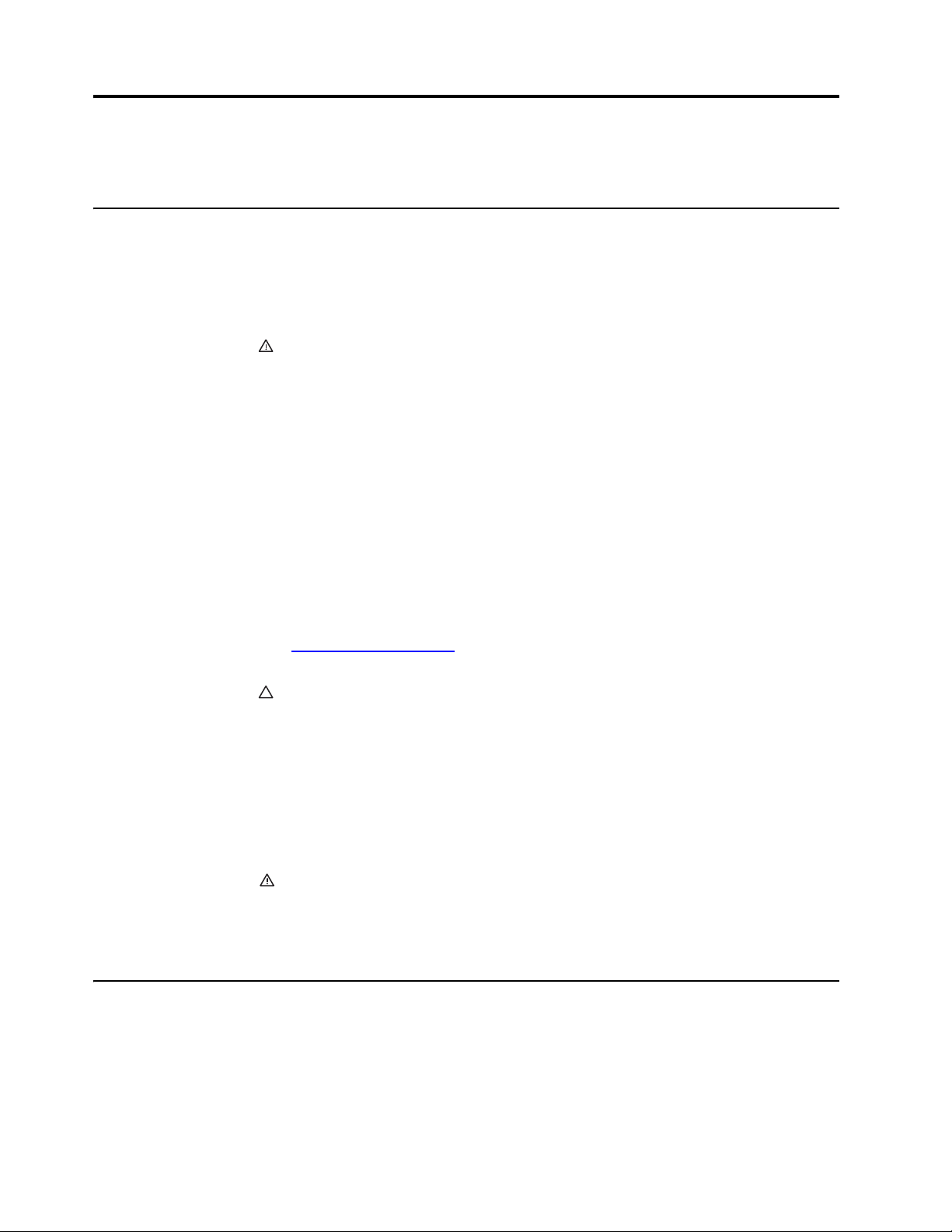
2. Sicherheits- und Wartungsanweisungen
Wichtige Sicherheitsinformationen
Beim Bildschirm wird ein Netzkabel mitgeliefert. Wählen Sie bei Verwendung eines
anderen Kabels ausschließlich eine für diesen Bildschirm geeignete Netzquelle und
Netzanschluss. Informationen zu dem für diesen Bildschirm geeigneten Netzkabel
entnehmen Sie bitte dem Abschnitt "
WARNUNG! Zur Vermeidung von Stromschlaggefahr und Produktschäden:
• Setzen Sie die Erdungsfunktion des Netzkabels nicht außer Kraft. Der
Erdungsstecker ist eine wichtige Sicherheitsfunktion.
• Schließen Sie das Netzkabel an eine geerdete Steckdose an, die stets leicht
zugänglich ist.
• Trennen Sie die Stromversorgung des Produktes, indem Sie das Netzkabel aus
der Steckdose ziehen.
Platzieren Sie aus Sicherheitsgründen nichts auf dem Netz- oder anderen Kabeln.
Verlegen Sie diese so, dass niemand versehentlich darauf treten oder darüber
stolpern kann. Ziehen Sie nicht an den Kabeln. Greifen Sie das Kabel beim Ziehen
aus der Steckdose am Stecker.
Lesen Sie sich zur Vermeidung von schwerwiegenden Verletzungen die Sicherheitsund Komfortanleitung durch. Diese beschreibt einen angemessenen Arbeitsplatz, d.
h. die Aufstellung des Gerätes, die Körperhaltung sowie gesundheitliche
Verhaltenshinweise zur Arbeit von Computernutzern; außerdem bietet sie wichtige
Sicherheitshinweise zur Elektrik und Mechanik. Diese Anleitung finden Sie im Internet
unter http://www.hp.com/ergo
Bildschirm mitgeliefert).
und/oder auf der Dokumentations-CD (sofern beim
Anschließen des Netzkabels" in Kapitel 3 .
ACHTUNG: Zum Schutz Ihres Bildschirms und Computers sollten Sie alle
Netzkabel des PCs und der Peripheriegeräte (z. B. Bildschirm, Drucker, Scanner) an
eine beliebige Art von Überspannungsschutzgerät anschließen, z. B. eine
Mehrfachsteckdose oder eine Unterbrechungsfreie Stromversorgung (USV). Nicht
alle Mehrfachsteckdosen bieten einen Überspannungsschutz; die Steckdose muss
entsprechend gekennzeichnet sein. Nutzen Sie eine Mehrfachsteckdose von einem
Hersteller, der eine Versicherung zum Ersatz im Schadensfall anbietet; so werden
Ihre Geräte im Falle eines defekten Überspannungsschutzes ersetzt.
Nutzen Sie eub Möbelstück, das zur Aufstellung Ihres LCD-Bildschirms von HP
ausreichend stabil und groß ist.
WARNUNG: LCD-Bildschirme, die an ungeeigneten Orten aufgestellt werden (z.
B. Kommoden, Bücherregalen, Ablagen, Tischen, Lautsprechern, Kisten oder
Rollwägen), können herunterfallen und Personenschäden verursachen. Achten Sie
darauf, alle am LCD-Bildschirm angeschlossenen Kabel so zu verlegen, dass
niemand versehentlich daran ziehen, danach greifen oder darauf treten kann.
Vorsichtsmaßnahmen
• Nutzen Sie ausschließlich eine mit diesem Bildschirm kompatible Netzquelle und
Verbindung (achten Sie auf die Angaben auf dem Etikett bzw. an der Rückseite
des Bildschirms).
• Achten Sie darauf, dass die Gesamtamperzahl der Produkte, die mit der
Steckdose verbunden sind, nicht die Spannungsleistung der Steckdose
überschreitet, zudem sollte die Gesamtamperzahl der am Netzkabel
angeschlossenen Geräte nicht die Leistung des Netzkabels übersteigen. Die
2 Sicherheits- und Wartungsanweisungen ENWW
Page 9
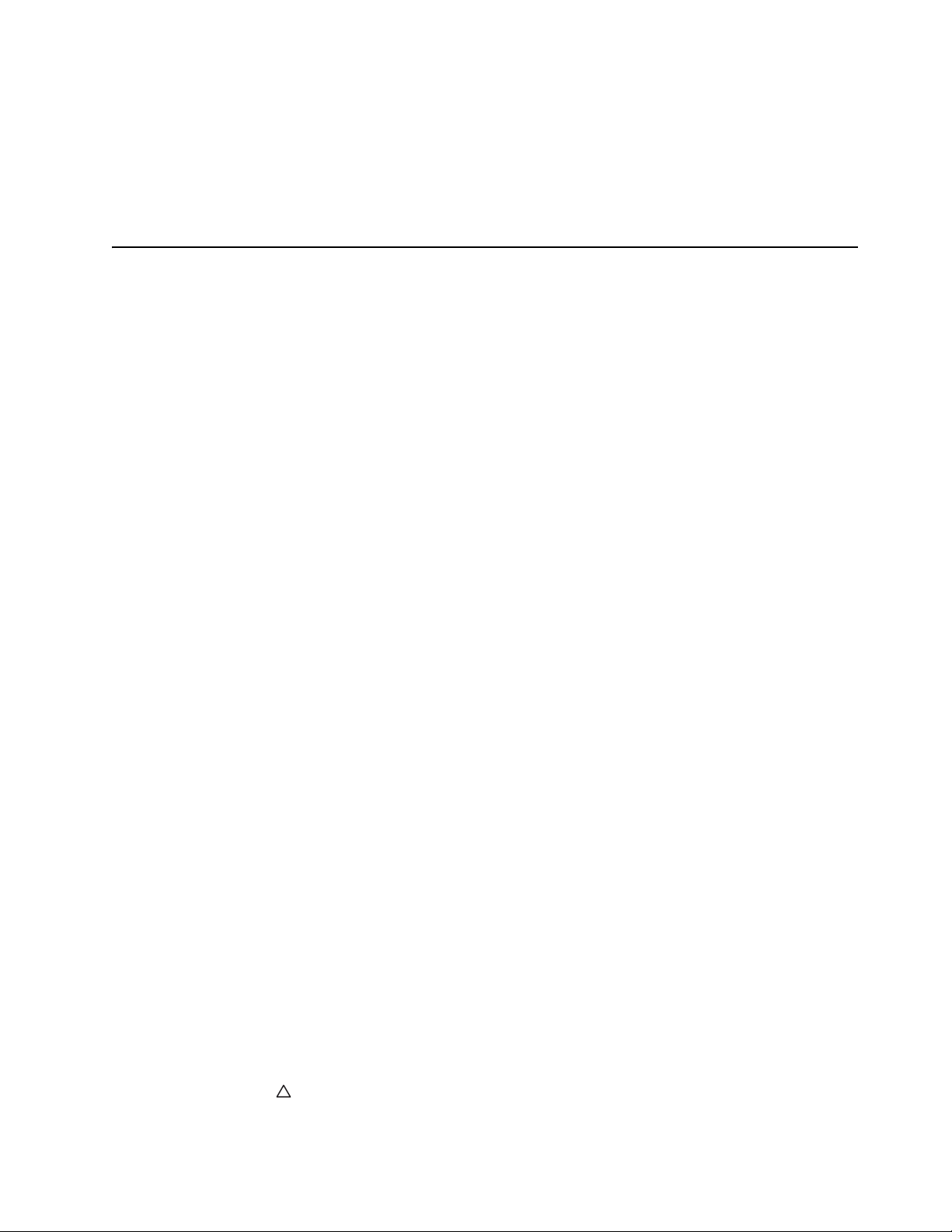
Amperleistung (Amps oder A) entnehmen Sie bitte des Leistungsetiketten der
einzelnen Geräte.
• Installieren Sie Ihren Bildschirm in der Nähe einer leicht zugänglichen Steckdose.
Trennen Sie den Bildschirm vom Netz, indem Sie das Kabel fest am Stecker
greifen und aus der Steckdose ziehen. Ziehen Sie das Bildschirmkabel niemals
am Kabel aus der Steckdose.
• Achten Sie darauf, dass nichts auf dem Netzkabel platziert ist. Treten Sie nicht
auf das Kabel
Wartungsrichtlinien
So erhöhen Sie die Leistung und verlängern die Betriebslebenszeit des Bildschirms:
• Öffnen Sie keinesfalls das Bildschirmgehäuse; versuchen Sie nicht, das Produkt
eigenhändig zu reparieren. Passen Sie die Einstellungen entsprechend der
Bedienungsanweisungen an. Wenn der Bildschirm nicht korrekt funktioniert oder
heruntergefallen ist bzw. anderweitig beschädigt wurde, wenden Sie sich bitte an
einen autorisierten HP-Händler, -Vertriebspartner oder -Dienstanbieter.
• Nutzen Sie ausschließlich eine für diesen Bildschirm geeignete Netzquelle und
Verbindung (achten Sie auf die Angaben auf dem Etikett bzw. an der Rückseite
des Bildschirms).
• Achten Sie darauf, dass die Gesamtamperzahl der Produkte, die mit der
Steckdose verbunden sind, nicht die Spannungsleistung der Steckdose
überschreitet; zudem sollte die Gesamtamperzahl der am Netzkabel
angeschlossenen Geräte nicht die Leistung des Netzkabels übersteigen. Die
Amperleistung (Amps oder A) entnehmen Sie bitte den Leistungsetiketten der
einzelnen Geräte.
• Installieren Sie den Bildschirm in der Nähe einer leicht zugänglichen Steckdose.
Trennen Sie den Bildschirm vom Netz, indem Sie das Kabel fest am Stecker
greifen und aus der Steckdose ziehen. Ziehen Sie das Bildschirmkabel niemals
am Kabel aus der Steckdose.
• Schalten Sie den Bildschirm aus, wenn Sie ihn nicht benutzen. Sie können die
Betriebslebensfauer des Bildschirms wesentlich erhöhen, indem Sie einen
Bildschirmschoner verwenden und das Gerät bei Nichtgebrauch ausschalten
• Schlitze und Öffnungen am Gehäuse dienen der Belüftung. Diese Öffnungen
dürfen nicht blockiert oder abgedeckt werden. Drücken Sie keinerlei Gegenstände
in die Schlitze oder andere Öffnungen des Gehäuses.
• Lassen Sie den Bildschirm nicht fallen; platzieren Sie ihn nicht auf einer instabilen
Oberfläche.
• Achten Sie darauf, dass nichts auf dem Netzkabel platziert ist. Treten Sie nicht
auf das Kabel.
• Platzieren Sie den Bildschirm an einem gut belüfteten Ort; setzen Sie ihn keinem
übermäßigem Licht, Hitze oder Feuchtigkeit aus.
• Legen Sie den Bildschirm beim Entfernen des Standfußes mit der Anzeigefläche
nach unten auf einen weichen Untergrund, damit die Anzeige nicht zerkratzt,
bricht oder deformiert wird.
Reinigung des Bildschirms
1. Schalten Sie den Bildschirm und Computer aus.
2. Ziehen Sie das Bildschirmkabel aus der Steckdose oder dem Transformator.
3. Reinigen Sie die Kunststoffelemente des Bildschirms mit einem leicht mit Wasser
angefeuchteten, weichen Tuch.
4. Reinigen Sie die Bildschirmanzeige mit einem antistatischen Bildschirmreiniger.
ACHTUNG: Verwenden Sie zur Reinigung des Bildschirms oder der Anzeige
keine Benzole, Verdünner, Ammonika oder andere aggressive Substanzen. Diese
Chemikalien können das Gehäuse sowie die Anzeige beschädigen.
ENWW Wartungsrichtlinien 3
Page 10
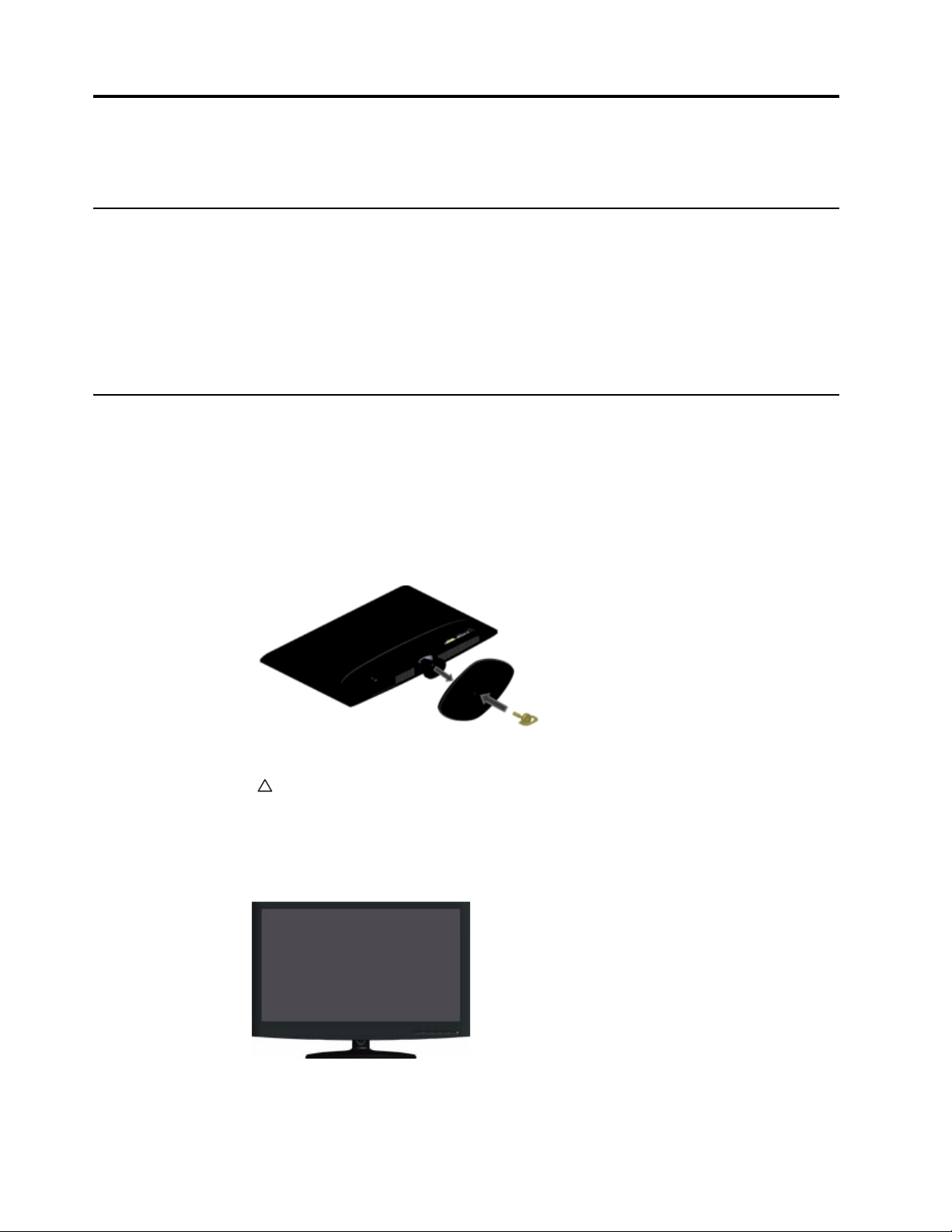
3. Aufstellen des Bildschirms
Auspacken des Bildschirms
1. Packen Sie den Bildschirm aus. Stellen Sie sicher, dass der Lieferumfang
vollständig ist. Bewahren Sie die Verpackung auf.
2. Schalten Sie den Computer und andere angeschlossene Geräte aus.
3. Bereiten Sie einen flachen Untergrund zum Montieren des Bildschirms vor.
Platzieren Sie den Bildschirm zur Installation mit der Anzeige nach unten auf einer
flachen, weichen, geschützten Oberfläche.
Installieren des Bildschirms
1. Platzieren Sie den Bildschirm mit der Anzeige nach unten auf einem flachen,
weichen, gepolsterten Tisch oder Schreibtisch; achten Sie darauf, dass die Stütze
über die Kante ragt.
2. Drücken Sie den Standfuß auf die Bildschirmstütze und befestigen SIe ihn mit der
Schraube.
Abbildung 3-1 Installation des Standfußes
ACHTUNG: Die Bildschirmanzeige ist zerbrechlich. Üben Sie keinen Druck auf
den LCD-Bildschirm aus; andernfalls könnten Sie ihn beschädigen.
3. Richten Sie den Bildschirm in eine aufrechte Position auf und platzieren Sie ihn
auf einem flachen, stabilen Untergrund.
Abbildung 3-2 Bildschirm in aufrechter Position
4 Aufstellen des Bildschirms ENWW
Page 11

Anschließen der Bildschirmkabel
Anschließen des VGA-Kabels (analog) oder DVI-D-Kabels (digital)
Nutzen Sie zum Anschließen Ihres Bildschirms am Computer ein VGA-Videokabel
oder DVI-D-Kabel. Zur Nutzung des DVI-Kabels benötigen Sie eine DVI-kompatible
Grafikkarte. Die Anschlüsse befinden sich auf der Rückseite des Bildschirms. Achten
Sie darauf, dass Computer und Bildschirm ausgeschaltet und die Stecker gezogen
sind.
1. So schließen Sie das VGA-Kabel an (bei ausgewählten Modellen mitgeliefert)
Schließen Sie ein Ende des VGA-Videokabels an der Rückseite des Bildschirms und
das andere Ende am VGA-Videoanschluss des Computers an.
2. So schließen Sie das DVI-D-Kabel an (bei ausgewählten Modellen mitgeliefert)
Schließen Sie ein Ende des DVI-D-Videokabels an der Rückseite des Bildschirms und
das andere Ende am DVI-D-Videoanschluss des Computers an. Sie können dieses
Kabel nur nutzen, wenn in Ihrem Computer eine DVI-kompatible Grafikkarte installiert
ist. DVI-D-Anschluss und -Kabel sind beim Bildschirm mitgeliefert.
Abbildung 3-3
Anschlüsse können variieren
Anschließen des VGA- oder eines DVI-D-Kabels - die Positionen der
High-bandwidth Digital Content Protection (HDCP)
Ihr Bildschirm unterstützt HDCP und kann hochauflösende Inhalte empfangen.
Hochauflösende Inhalte sind bei vielen Quellen verfügbar, z. B. Blu-ray-Geräten oder
bei HDTV-Antennen- bzw. Kabelempfang. Wenn Sie keinen HDCP-fähigen
Bildschirm haben, erscheint bei der Wiedergabe HD-geschützter Inhalte lediglich eine
schwarze Anzeige oder ein Bild mit geringer Auflösung. Zur Anzeige von geschützten
Inhalten müssen sowohl die Grafikkarte Ihres Computers als auch der Bildschirm
HDCP unterstützen.
Anschließen des Netzkabels
1. Befolgen Sie alle Warnungen bezüglich Elektrizität
WARNUNG! Zur Vermeidung von Stromschlaggefahr und Produktschäden:
Setzen Sie den Erdungsstecker des Netzkabels nicht außer Kraft. Der
Erdungsstecker ist eine wichtige Sicherheitsfunktion.
Schließen Sie das Netzkabel an eine geerdete Steckdose an.
Stellen Sie sicher, dass die verwendete geerdete Steckdose leicht zugänglich ist und
sich in der Nähe des Gerätes befindet. Verlegen Sie das Netzkabel so, dass niemand
darauf treten kann und keine Gegenstände darauf oder daran platziert werden.
ENWW Anschließen der Bildschirmkabel 5
Page 12

Platzieren Sie nichts auf den Netz- oder anderen Kabeln. Verlegen Sie diese so, dass
niemand versehentlich darauf treten oder darüber stolpern kann. Ziehen Sie nicht an
den Kabeln.
Weitere Informationen entnehmen Sie bitte"Technische Spezifikationen" (Anhang B).
Abbildung 3-4 Anschließen des Netzkabels
2. Verbinden Sie ein Ende des Netzkabels mit dem Netzteil und das andere Ende
mit einer geerdeten Steckdose.
3. Schließen Sie den Netzteilstecker am DC-Anschluss des Bildschirms an.
6 Aufstellen des Bildschirms ENWW
Page 13

4. Bedienen des Bildschirms
CD-Software und Dienstprogramme
Die bei diesem Bildschirm mitgelieferte CD enthält Treiber und Software, die Sie auf
Ihrem Computer installieren können.
Treiberinstallation
Wenn Sie feststellen, dass Sie die Treiber aktualisieren müssen, können Sie die INFoder ICM-Dateien des Bildschirmtreibers von der CD installieren oder diese aus dem
Internet herunterladen.
Installieren der Bildschirmtreiber von der CD
So installieren Sie die Bildschirmtreiber von der CD:
1. Legen Sie die CD in das CD-Laufwerk Ihres Computers ein. Das CD-Menü
erscheint.
2. Wählen Sie die Sprache.
3. Klicken Sie auf Install Monitor Driver Software (Bildschirmtreiber installieren)
.
4. Befolgen Sie die Anweisungen auf dem Bildschirm.
5. Stellen Sie sicher, dass die korrekte Auflösung und Bildwiederholfrequenz in den
Einstellungen des Systemsteuerungsoption "Bildschirm" angezeigt wird.
Weitere Einzelheiten entnehmen Sie bitte dem Dokument Ihres Windows
Betriebssystems.
®
-
HINWEIS: Möglicherweise müssen Sie im Falle eines Installationsfehlers die
digital signierten Bildschirmtreiber (INF- oder ICM-Dateien) manuell von der CD
installieren. Anweisungen finden Sie in der "Driver Software
Readme"(Treibersoftware-Readme)-Datei auf der CD (nur in Englisch).
Herunterladen aktualisierter Treiber aus dem Internet
So laden Sie die aktuellsten Treiber- und Softwaredateien von der HPKundendienstseite herunter:
1. Adresse: http://www.hp.com/support .
2. Wählen Sie Ihr Land/Ihre Region.
3. Wählen Sie Treiber und Software zum Herunterladen .
4. Geben Sie die Modellnummer Ihres Bildschirms ein. Die Seiten zum
Herunterladen der Software Ihres Bildschirms werden angezeigt.
5. Laden Sie die Treiber- und Softwaredateien herunter und installieren Sie diese
entsprechend der Anweisungen auf den Download-Seiten.
6. Stellen Sie sicher, dass Ihr System die Anforderungen erfüllt.
ENWW CD-Software und Dienstprogramme 7
Page 14

Bedienelemente an der Vorderseite
Die Bildschirmtasten befinden sich im unteren Bereich an der Vorderseite
Abbildung 4-1 Kontrolltasten an der
Vorderseite
Nr. Symbol Beschreibung
1Betrieb Einschalten des Bildschirms oder Aufrufen des Standby-Modus oder
Ruhezustandes. Die Betriebsanzeige kann je nach Modell variieren.
2Menü Öffnen, Auswählen oder Verlassen des OSD-Menüs.
3+ Vorwärtsnavigation im OSD-Menü / Erhöhen der Einstellungsparameter.
4- Rückwärtsnavigation im OSD-Menü / Verringern der
Einstellungsparameter.
5Auto Drücken Sie die Taste zur Nutzung der automatischen Anpassung nur
kurz. Halten Sie die Taste zur Nutzung der
Eingangsquellenauswahlfunktion drei Sekunden lang gedrückt (bei
Modellen mit Mehrfachquellenunterstützung).
Schnelltasten:
Auto: Auto. Konfiguration; zur Quellenauswahl drei Sekunden gedrückt halten
- : Auswahl des Ökomodus, wenn das OSD nicht aktiv ist
+: Auswahl des Bildseitenverhältnisses, wenn das OSD nicht aktiv ist
8 Bedienen des Bildschirms ENWW
Page 15

Verwenden des OSD (On-Screen Display; Bildschirmmenü)
2.
Hauptmenüe-
lement
Luminance
(Luminanz)
Hauptmenü-
symbol
1. Untermenüelement
Contrast
(Kontrast)
Brightness
(Helligkeit)
Eco Mode
(Ökomodus)
DCR Nicht verfügbar Dynamisches Kontrastverhältnis On (Ein)/Off
Untermenüe-
lement Beschreibung
Nicht verfügbar Kontrast vom Digitalregister.
Jeder Schritt erhöht/verringert den
Wert um 1
Nicht verfügbar Anpassung der
Hintergrundbeleuchtung
Jeder Schritt erhöht/verringert den
Wert um 1
Nicht verfügbar Bildeinstellungen,
Brightness (Helligkeit) = 90,
Contrast (Kontrast) = 50.
Brightness (Helligkeit), Contrast
(Kontrast) einstellbar
Brightness (Helligkeit) = 20,
Contrast (Kontrast) = 50.
Brightness (Helligkeit), Contrast
(Kontrast) ausgegraut
Brightness (Helligkeit) = 40,
Contrast (Kontrast) = 50.
Brightness (Helligkeit), Contrast
(Kontrast) ausgegraut
Brightness (Helligkeit) = 60
Contrast (Kontrast) = 50,
Brightness (Helligkeit), Contrast
(Kontrast) ausgegraut
Brightness (Helligkeit) = 80,
Contrast (Kontrast) = 50,
Brightness (Helligkeit), Contrast
(Kontrast) ausgegraut
Brightness (Helligkeit) = 100,
Contrast (Kontrast) = 50,
Brightness (Helligkeit), Contrast
(Kontrast) ausgegraut
Einstellungs-
0-100 Warmen
0-100 Warmen
Standard Standardmodus
Te xt
Internet
Game (Spiel)
Movie (Film)
Sports (Sport)
(Aus)
bereich Wert zurücksetzen
Kontrastwert
wiederherstellen
Helligkeitswert
wiederherstellen
wiederherstellen
Off(Aus)-Wert
wiederherstellen
ENWW Verwenden des OSD (On-Screen Display; Bildschirmmenü) 9
Page 16

Hauptmenüe-
lement
Image Setup
(Bildeinstellun
gen)
Hauptmenü-
symbol
1. Untermenüelement
Clock (Takt) Nicht verfügbar Anpassen des Taktes zur
Phase Nicht verfügbar Anpassen der Bildphase zur
H. Position (H.Position)
V. Position (V.Position)
Image Ratio
(Bildseitenverhäl
tnis)
2. Untermenüelement Beschreibung
Reduzierung des vertikalen
Bildrauschens.
Jeder Schritt erhöht/verringert den
Wert um 1
Reduzierung des horizontalen
Bildrauschens.
Nicht verfügbar Anpassen der horizontalen
Bildposition.
Nicht verfügbar Anpassen der vertikalen
Bildposition.
Nicht verfügbar Bildseitenverhältnis auswählen Wide
Einstellung-
sbereich Wert zurücksetzen
0-100 Automatische
Konfiguration
ausführen
0-100 Automatische
Konfiguration
ausführen
0-100 Automatische
Konfiguration
ausführen
0-100 Automatische
Konfiguration
ausführen
Auf natives
(Breitbild)
4:3
Seitenverhältnis
zurücksetzen
10 Bedienen des Bildschirms ENWW
Page 17

Hauptmenüe
-lement
Color Temp.
(Farbtempera
tur)
Hauptmenü-
symbol
Submenüe-
lement Beschreibung
Warm Warme Farbtemperatur
wiederherstellen
Normal Normale Farbtemperatur
wiederherstellen
Cool (Kühl) Kühle Farbtemperatur
sRGB (bei
ausgewählte
n Modellen
mit sRGBFunktion)
Red (Rot) Rotverstärkung vom
Green (Grün) Grünverstärkung vom
Blue (Blau) Blauverstärkung vom
wiederherstellen
sRGB-Farbtemperatur
wiederherstellen
Digitalregister.
Jeder Schritt erhöht/verringert
den Wert um 1
Digitalregister.
Jeder Schritt erhöht/verringert
den Wert um 1
Digitalregister.
Einstellung-
sbereich Wert zurücksetzen
Nicht
verfügbar
Nicht
verfügbar
Nicht
verfügbar
Nicht
verfügbar
0-100
0-100
0-100
Die Farbtemperatur
wird auf Warm
eingestellt.
Der angepasste
R/G/B-Wert
(Standardwert: 50)
wird durch die
ZurücksetzenFunktion im
Benutzermodus
geändert.
Jeder Schritt erhöht/verringert
den Wert um 1
ENWW Verwenden des OSD (On-Screen Display; Bildschirmmenü) 11
Page 18

Hauptmenüe
-lement
OSD Setup
(OSD-
Einrichtung)
Hauptmenü-
symbol
Submenüe-
lement Beschreibung
H. Position
(H.-Position)
V. Position
(V.-Position)
Timeout
(Zeitüberschr
eitung)
Language
(Sprache)
Anpassen der horizontalen OSDPosition.
Jeder Schritt erhöht/verringert
den Wert um 5
Anpassen der vertikalen OSDPosition.
Jeder Schritt erhöht/verringert
den Wert um 5
Anpassen der OSDZeitüberschreitung.
Jeder Schritt erhöht/verringert
den Wert um 5
OSD-Sprache auf Englisch
einstellen. (Englisch ist die
Standardeinstellung)
Einstellung-
sbereich Wert zurücksetzen
0-100 Wert 50
wiederherstellen
0-100 Wert 50
wiederherstellen
5-100 Wert 10
wiederherstellen
Beim Drücken von
"RESET" müssen
Sie die Sprache
nicht zurücksetzen.
Bei anderen
Anfragen des
Kundes, bitte an die
Kundenanfrage
halten.
12 Bedienen des Bildschirms ENWW
Page 19

Hauptmenüe
-lement
Extra
(Sonstiges)
Hauptmenü-
symbol
Submenüe-
lement Beschreibung
Input Select
(Eingangsauswahl)
DDC/CI DDC/CI ein-/ausschalten On (Ein)
Reset
(Rücksetzen)
Information
(Informationen)
Auswählen des
Videoeingangssignals.
Löschen des alten Status der
automatischen Konfiguration und
Einstellen der Farbtemperatur auf
Warm.
Rücksetzen nicht ausführen und
zum Hauptmenü zurückkehren.
Zeigt die Auflösung sowie die
H/V-Frequenz.
Einstellung-
sbereich Wert zurücksetzen
D-SUB Hinweis: Nur
DVI
Off (Aus)
Yes (Ja) Nicht verfügbar
No (Nein)
Nicht
verfügbar
analoges Modell kein "Input
Select"(Eingangsau
swahl)-Element.
Nicht verfügbar
ENWW Verwenden des OSD (On-Screen Display; Bildschirmmenü) 13
Page 20

Auswählen der Videoeingänge
Die Eingänge sind:
• VGA-Anschluss (analog)
• DVI-D-Anschluss (digital)
Der Bildschirm erkennt automatisch, welche Eingänge gültige Videosignale
übertragen, und zeigt das entsprechende Bild an.
Sie können das VGA-, das DVI-D- oder beide Kabel anschließen. Wenn Sie beide
Kabel anschließen, ist die Standardeingangsauswahl DVI. Die Eingangsquelle kann
über die Input Select(Eingangsauswahl)-Option des OSD-Menü geändert werden.
Identifizieren der Bildschirmzustände
Bei den folgenden Bedingungen werden besondere Bildschirmmeldungen angezeigt:
Input Signal Out of Range (Eingangssignal außer Reichweite) - Wenn sich die
horizontale/vertikale Sync-Frequenz oder Auflösung außerhalb des vom Bildschirm
unterstützten Bereichs befindet, zeigt der Bildschirm diese Meldung.
No Signal (Kein Signal) - Wenn das Videokabel nicht angeschlossen ist bzw. wenn
es angeschlossen, jedoch kein aktiver Signaleingang vorhanden ist, zeigt der
Bildschirm diese Meldung. Nach neun Sekunden ruft der Bildschirm den
Energiesparmodus auf. Diese Mitteilung befindet sich an der im "OSD Setup"(OSDEinrichtung) eingestellten Position.
Auto Adjustment in Progress (Auto. Anpassung wird durchgeführt) - Zeigt an,
dass die Funktion zur automatischen Anpassung aktiv ist. Beachten Sie den Abschnitt
"Anpassen der Anzeigequalität" in diesem Kapitel.
Anpassen der Anzeigequalität
Die automatische Anpassung stellt die Bildqualität jedes Mal automatisch hinsichtlich
Größe, Position, Takt und Phase ein, wenn ein neuer Videomodus angezeigt wird.
Detailliertere Anpassungen des VGA-Eingangs können Sie über die auf der CD
enthaltene Software zur automatischen Anpassung durchführen. Wenn Sie die
Bildqualität noch weiter anheben möchten, nutzen Sie zur Feineinstellung des Bildes
bitte die Takt- und Phasebedienelemente des Bildschirms. Siehe Abschnitt
"Optimieren des analogen Videos" in diesem Kapitel.
Optimieren des analogen Videos
Einige Bildschirme enthalten fortschrittlichere Schaltkreise, welche den Einsatz des
Bildschirms als analoger Standardmonitor ermöglichen. Zwie Bedienelemente im
OSD-Menü können zur Verbesserung der analogen Bildleistung genutzt werden.
Clock (Takt) - Durch Erhöhen/Verringern des Wertes minimieren Sie jegliche
vertikale Balken oder Streifen im Hintergrund.
Phase - Durch Erhöhen/Verringern des Wertes minimieren Sie die Verzerrung bzw.
das Zitten des Videobildes.
Nutzen Sie diese Bedienelemente nur, wenn die Funktion zur automatischen
Anpassung kein zufriedenstellendes Bild im analogen Modus erstellt. So erzielen Sie
optimale Ergebnisse:
1. Warten Sie vor der Anpassung 30 Minuten, bis der Bildschirm warmgelaufen ist.
2. Greifen Sie auf das OSD-Menü zu, wählen Sie dann Image Setup
(Bildeinstellungen).
14 Bedienen des Bildschirms ENWW
Page 21

3. Stellen Sie zuerst die Haupttakteinstellungen korrekt ein, da die Einstellungen der
Phase von den Takteinstellungen abhängen. Sollte die Anzeige des Bildschirms
während der Anpassung von Takt und Phase verzerrt erscheinen, setzen Sie die
Anpassung fort, bis die Verzerrung verschwindet. Sie können die
Werkseinstellungen wiederherstellen, indem Sie das OSD-Menü aufrufen,
Factory Reset (Werkseinstellungen) und anschließend Yes (Ja) auswählen.
Energiesparfunktion
Wenn sich der Bildschirm im normalen Betriebsmodus befindet, leuchtet die BetriebsLED blau und der Bildschirm verbraucht die normale Wattleistung. Informationen zum
Stromverbrauch entnehmen Sie bitte "Technische Spezifikationen" (Anhang B). Der
Bildschirm unterstützt zudem einen durch den Computer gesteuerten
Energiesparmodus. Wenn sich der Bildschirm im Modus des reduzierten
Stromverbrauchs befindet, zeigt er nichts an, die Hintergrundbeleuchtung ist
ausgeschaltet und die Betriebs-LED leuchtet gelb. Der Bildschirm nutzt die
Mindestleistung. Wenn der Bildschirm wieder aktiviert wird, benötigt er eine kurze
"Aufwärmphase", bevor er in den normalen Betriebsmodus zurückkehrt. Der
Energiesparmodus wird aktiviert, wenn der Bildschirm kein horizontales oder
vertikales Sync-Signal erkennt. Damit die Energiesparfunktion verfügbar ist, muss sie
am Computer aktiviert werden. Informationen zur Einstellung der
Energiesparfunktionen (manchmal Energieverwaltungsfunktionen genannt)
entnehmen SIe bitte dem Dokument Ihres Computers.
HINWEIS: Die Energiesparfunktion ist nur verfügbar, wenn der Bildschirm an
einen Computer mit Energiesparfunktion angeschlossen ist.
ENWW Energiesparfunktion 15
Page 22

A. Problemlösung
Lösung herkömmlicher Probleme
Die nachstehende Tabelle listet mögliche Probleme, die mögliche Ursache jedes
einzelnen Problems und die empfohlenen Lösungen auf:
Problem Mögliche Lösung
Betriebs-LED leuchtet nicht
Kein Plug-and-Play
Das Bild ist unscharf / der
Bildschirm zeigt
"Geisterbilder" an
Fallendes Bild, Flimmern
oder wellenförmige Muster
in der Bildanzeige
Der Bildschirm ist im Active
Off(Aktiv-Aus)-Modus
eingefroren
• Stellen Sie sicher, dass Sie das Gerät eingeschaltet und das Netzkabel
korrekt an eine geerdete Steckdose und den Bildschirm angeschlossen
haben.
• Achten Sie darauf, dass das externe Netzteil am DC-Eingang an der
Rückseite des Bildschirms angeschlossen ist.
• Damit die Plug-and-Play-Funktion des Bildschirms funktioniert,
benötigen Sie einen Plug-and-Play-kompatiblen Computer und eine
entsprechende Grafikkarte. Klären Sie dies mit Ihrem
Computerhersteller ab. Prüfen Sie zudem, ob Pins am Stecker des
Bildschirmvideokabels verbogen sind.
• Stellen Sie sicher, dass die HP-Bildschirmtreiber installiert sind (die
HP-Bildschirmtreiber erhalten Sie unter: http://www.hp.com/support)
• Passen Sie den Kontrast und die Helligkeit an.
• Achten Sie darauf, kein Verlängerungskabel und keine Schalterdose zu
verwenden. Wir empfehlen Ihnen, den Bildschirm direkt mit dem
Grafikkartenausgang an der Rückseite des Computers zu verbinden.
• Entfernen Sie elektrische Geräte, die elektrische Störungen
verursachen können, so weit wie möglich vom Bildschirm.
• Nutzen Sie bei gleicher Auflösung die maximale Bildwiederholfrequenz
Ihres Bildschirms.
• Stellen Sie den Netzschalter des Computers auf die Ein-Position.
• Die Grafikkarte des Computers muss korrekt und sicher im Steckplatz
eingesteckt ein.
• Stellen Sie sicher, dass das Videokabel des Bildschirms korrekt am
Computer angeschlossen ist.
• Prüfen Sie, ob Pins am Stecker des Bildschirmvideokabels verbogen
sind.
Fehlen einer der
Primärfarben (Rot, Grün
oder Blau)
• Prüfen Sie, ob Pins am Stecker des Bildschirmvideokabels verbogen
sind.
• Stellen Sie sicher, dass das Videokabel des Bildschirms korrekt am
Computer angeschlossen ist.
Die Bild wird nicht zentriert
oder in einer falschen Größe
angezeigt
Das Bild wird in falschen
Farben angezeigt (weiß
erscheint nicht weiß)
• Passen Sie die horizontale und vertiakel Position an oder drücken Sie
die Schnelltaste (AUTO).
• Passen Sie die RDB-Farbe an oder wählen Sie eine andere
Farbtemperatur.
16 Problemlösung ENWW
Page 23

Problem Mögliche Lösung
Horizontale oder vertikale
Bildstörungen
• Passen Sie Takt und Phase an oder drücken Sie zur Anzeige der
idealen Einstellungen die Auto-Taste. Nutzen Sie zur Optimierung der
Bildschirmleistung bei VGA-Eingabe die Auto-Taste am Bildschirm
sowie das Dienstprogramm der automatischen Einstellungsmuster auf
der mitgelieferten CD.
Kontaktieren des Kundendienstes von hp.com
Bitte wenden Sie sich vor dem Kontaktieren des Kundendienstes unter der
nachfolgenden Adresse an den technischen Kundendienst von HP:
http://www.hp.com/support
Wählen Sie Ihr Land/Ihre Region; folgen Sie den Links auf die Kundendienst-Seite
Ihres Bildschirms.
Vorbereitungen auf den Anruf beim technischen Kundendienst
Wenn Sie ein Problem nicht mit Hilfe der Tipps im Problemlösung-Abschnitt lösen
können, müssen Sie möglicherweise den technischen Kundendienst kontaktieren. Die
Kontaktdaten des technischen Kundendienstes entnehmen Sie bitte dem gedruckten
Dokument, das Ihrem Bildschirm beigefügt war.
Halten Sie beim Anruf folgende Informationen bereit:
• Die Modellnummer des Bildschirms (diese finden Sie auf dem Etikett an der
Rückseite des Bildschirms)
• Seriennummer des Bildschirms (diese finden Sie auf dem Etikett an der Rückseite
des Bildschirms oder im Information(Informationen)-Menüs des OSD)
• Kaufdatum auf der Rechnung
• Bedingungen, unter denen das Problem aufgetreten ist
• Erhaltene Fehlermeldung
• Hardwarekonfiguration
• Name und Version der von Ihnen verwendeten Hardware und Software
Position des Leistungsetiketts
Das Leistungsetikett am Bildschirm zeigt die Produkt- und Seriennummer.
Möglicherweise benötigen Sie diese Nummern, wenn Sie HP bezüglich Ihres
Bildschirmmodells kontaktieren.
Das Leistungsetikett befindet sich auf der Rückseite des Bildschirms.
ENWW 17
Page 24

B. Technische Spezifikationen
Alle Spezifikationen stellen die typischen von HPs Komponentenherstellern
bereitgestellten Spezifikationen dar; die tatsächliche Leistung kann nach oben oder
unten abweichen.
HP-LCD-Bildschirme
Anzeigenbehandlung: Blendfreier Polarisator mit Hartstoffbeschichtung
Eingangsanschluss:
VGA-Anschluss
24-poliger DVI-D-Anschluss (Typ D)
Tabelle B-1 Modell x20LED
Spezifikationen:
Anzeigetyp: TFT-LCD-Aktiv-Matrix-Bildschirm
Sichtbarer Bildbereich 50,8 cm, diagonal
Neigbar -4° (+/-2)~+13° (+/-2)
Maximalgewicht (ausgepackt) 2,7 kg (5,6 Pfund)
Abmessungen (H x B x T) 491,8 mm x 356,6 mm x 165,9 mm
Maximale Grafikauflösung 1600 x 900 bei 60 Hz
19,3 x 14 x 6,5 Zoll
Optimale Grafikauflösung 1600 x 900 bei 60 Hz
Textmodus 720 x 400
Pixelabstand 0,2768 x 0,2768 mm
Horizontale Frequenz (analoger Modus) 24 bis 85 kHz
Vertikale Frequenz (analoger Modus) 50 bis 76 Hz
Umgebungsanforderungen
Temperatur (unabhängig von der Höhe)
Temperatur (in Betrieb) 41° bis 104°F (5° bis 40°C)
Temperatur (nicht in Betrieb) -4° bis 140°F (-20° bis 60°C)
Relative Luftfeuchtigkeit (nicht
kondensierend)
Luftfeuchtigkeit (in Betrieb) 15 % bis 90 %
Luftfeuchtigkeit (nicht in Betrieb) 15 % bis 90 %
Stromversorgung 100 bis 240 V~, 50/60 Hz
Stromverbrauch 30 Watt (W)
Stromverbrauch im Ruhezustand <1 Watt (W)
ENWW 18
Page 25

Tabelle B-2 Modell x22LED/x22LEDc
Spezifikationen:
Anzeigetyp: TFT-LCD-Aktiv-Matrix-Bildschirm
Sichtbarer Bildbereich 54,6 cm, diagonal
Neigbar -4° (+/-2)~+13° (+/-2)
Maximalgewicht (ausgepackt) 2,9 kg (6,4 Pfund)
Abmessungen (H x B x T) 525,5 mm x 376,0 mm x 165,9 mm
20,6 x 14,8 x 6,5 Zoll
Maximale Grafikauflösung 1920 x 1080 bei 60 Hz
Optimale Grafikauflösung 1920 x 1080 bei 60 Hz
Textmodus 720 x 400
Pixelabstand 0,248 x 0,248 mm
Horizontale Frequenz (analoger Modus) 24 bis 83 kHz
Vertikale Frequenz (analoger Modus) 50 bis 75 Hz
Umgebungsanforderungen
Temperatur (unabhängig von der Höhe)
Temperatur (in Betrieb) 41° bis 104°F (5° bis 40°C)
Temperatur (nicht in Betrieb) -4° bis 140°F (-20° bis 60°C)
Relative Luftfeuchtigkeit (nicht
kondensierend)
Luftfeuchtigkeit (in Betrieb) 15 % bis 90 %
Luftfeuchtigkeit (nicht in Betrieb) 15 % bis 90 %
Stromversorgung 100 bis 240 V~, 50/60 Hz
Stromverbrauch 30 Watt (W)
Stromverbrauch im Ruhezustand <1 Watt (W)
19 Technische Spezifikationen ENWW
Page 26
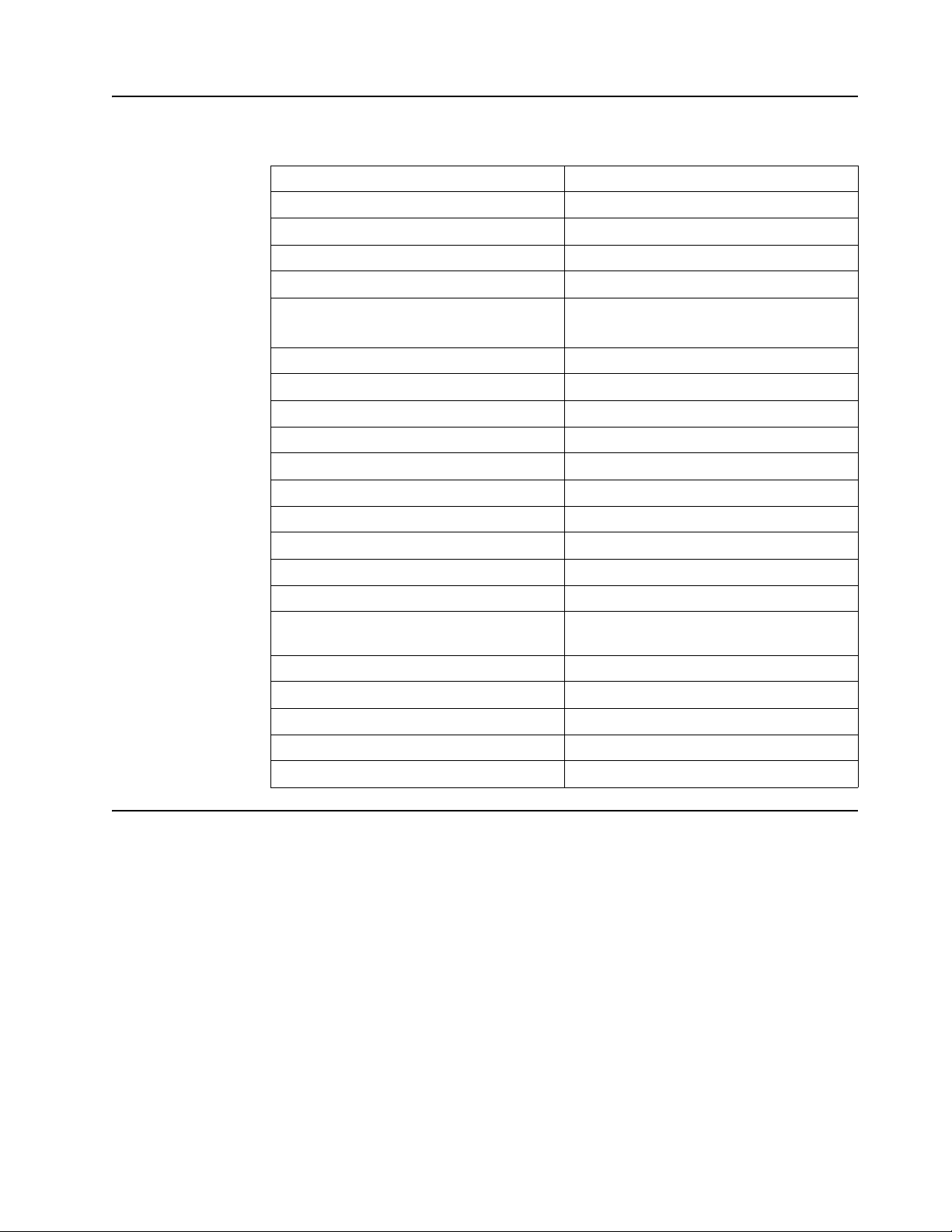
Tabelle B-3 Modell x23LED
Spezifikationen:
Anzeigetyp: TFT-LCD-Aktiv-Matrix-Bildschirm
Sichtbarer Bildbereich 58,4 cm, diagonal
Neigbar -4° (+/-2)~+13° (+/-2)
Maximalgewicht (ausgepackt) 3,6 kg (7,9 Pfund)
Abmessungen (H x B x T) 569,3 mm x 407,8 mm x 185,9 mm
22,4 x 16 x 7,3 Zoll
Maximale Grafikauflösung 1920 x 1080 bei 60 Hz
Optimale Grafikauflösung 1920 x 1080 bei 60 Hz
Textmodus 720 x 400
Pixelabstand 0,265 x 0,265 mm
Horizontale Frequenz (analoger Modus) 24 bis 83 kHz
Vertikale Frequenz (analoger Modus) 50 bis 75 Hz
Umgebungsanforderungen
Temperatur (unabhängig von der Höhe)
Temperatur (in Betrieb) 41° bis 104°F (5° bis 40°C)
Temperatur (nicht in Betrieb) -4° bis 140°F (-20° bis 60°C)
Relative Luftfeuchtigkeit (nicht
kondensierend)
Luftfeuchtigkeit (in Betrieb) 15% bis 90%
Luftfeuchtigkeit (nicht in Betrieb) 15 % bis 90 %
Stromversorgung 100 bis 240 V~, 50/60 Hz
Stromverbrauch 30 Watt (W)
Stromverbrauch im Ruhezustand <1 Watt (W)
ENWW 20
Page 27

Voreingestellte Videomodi
Der Bildschirm erkennt automatisch zahlreiche voreingestellte Videoeingangsmodi,
die in angemessener Größe und zentriert auf dem Bildschirm angezeigt werden.
Tabelle B-4 Ab Werk voreingestellte Videoeingangsmodi, Modell x20LED
Voreingestellte
Element
1 640 x 480 31,469 59,94
2 720 x 400 31,469 70,087
3 800 x 600 37,879 60,317
4 1024 x 768 48,363 60,004
5 1280 x 720 45,00 60,00
6 1280 x 1024 63,981 60,02
7 1400 x 900 55,935 59,887
8 1600 x 900 60,000 60,000
Auflösung Horizontale Frequenz (kHz) Vertikale Frequenz (Hz)
Tabelle B-5 Ab Werk voreingestellte Videoeingangsmodi, Modelle x22LED/x22LEDc/x23LED
Voreingestellte
Element
1 640 x 480 31,469 59,94
2 720 x 400 31,469 70,087
3 800 x 600 37,879 60,317
4 1024 x 768 48,363 60,004
5 1280 x 720 45,000 60,000
6 1280 x 960 60,000 60,000
7 1280 x 1024 63,981 60,020
8 1600 x 900 60,000 60,000
9 1600 x 1200 75,000 60,000
10 1680 x 1050 65,290 60,000
11 1920 x 1080 67,500 60,000
Auflösung Horizontale Frequenz (kHz) Vertikale Frequenz (Hz)
21 Technische Spezifikationen ENWW
Page 28

Verfahren zur Bestimmung der LCD-Bildschirmqualität und Pixelaktivität
Ihr LCD-Bildschirm verwendet Präzisionstechnologie, die entsprechend hoher
Standards zur Gewährleistung störungsfreier Leistung hergestellt wurde. Dennoch
kann die Anzeige "Schönheitsfehler" in Form von kleinen hellen oder dunklen Punkten
aufweisen. Dies ist bei allen LCD-Bildschirmen von sämtlichen Händlern üblich, also
nicht nur auf Ihren LCD-Bildschirm beschränkt. Diese Mängel werden durch einen
oder mehrere defekte Pixel oder Subpixel verursacht.
Ein Pixel besteht aus einem roten, einem grünen und einem blauen Subpixel. Ein
vollständig defekter Pixel ist immer aktiv (ein heller Punkt auf einem dunklen
Hintergrund) oder immer inaktiv (ein dunkler Punkt auf einem hellen Hintergrund). Der
zuerst genannte Pixelfehler ist auffälliger als der zweite. Ein defekter Subpixel
(Punktfehler) ist weniger sichtbar ein vollständig defekter Pixel - er ist klein und nur bei
bestimmten Hintergründen sichtbar.
Sie können defekte Pixel ausfindig machen, indem Sie den Bildschirm aus einer
Entfernung von etwa 50 cm unter normalen Betriebsbedingungen und im normalen
Betriebsmodus bei einer unterstützten Auflösung und Bildwiederholfrequenz
betrachten. Wir erwarten, dass die Industrie das Verfahren zur Herstellung von
Bildschirmen mit geringeren "Schönheitsfehlern" weiterhin verbessert; wir passen die
Richtlinien entsprechend der Verbesserungen an. Weitere Einzelheiten zu Ihrem
LCD-Bildschirm entnehmen Sie bitte der HP-Webseite unter:
http://www.hp.com/support .
ENWW 22
Page 29

C. Hinweise zur behördlichen Richtlinien
Federal Communications Commission-Hinweis
Dieses Gerät wurde getestet und als mit den Grenzwerten für Digitalgeräte der Klasse
B gemäß Teil 15 der FCC-Regularien übereinstimmend befunden. Diese Grenzwerte
wurden geschaffen, um angemessenen Schutz gegen Störungen beim Betrieb in
Wohngebieten zu gewährleisten. Diese Ausrüstung erzeugt, verwendet und kann
Hochfrequenzenergie abstrahlen und kann - falls nicht in Übereinstimmung mit den
Bedienungsanweisungen installiert und verwendet - Störungen der
Funkkommunikation verursachen. Allerdings ist nicht gewährleistet, dass es in
bestimmten Installationen nicht zu Störungen kommt. Falls diese Ausrüstung
Störungen des Radio- oder Fernsehempfangs verursachen sollte, was leicht durch
Aus- und Einschalten der Ausrüstung herausgefunden werden kann, wird dem
Anwender empfohlen, die Störung durch eine oder mehrere der folgenden
Maßnahmen zu beseitigen:
Neuausrichtung oder Neuplatzierung der Empfangsantenne(n).
Vergrößern des Abstands zwischen Gerät und Empfänger.
Anschluss des Gerätes an einen vom Stromkreis des Empfängers getrennten
Stromkreis.
Hinzuziehen des Händlers oder eines erfahrenen Radio-/Fernsehtechnikers.
Modifikationen
Entsprechend der FCC muss der Benutzer beachten, dass jegliche Änderungen oder
Modifikationen, die nicht ausdrücklich von der Hewlett Packard Company zugelassen
sind, die Berechtigung des Anwenders zum Betrieb des Gerätes erlöschen lassen.
Kabel
Stellen Sie Verbindungen zu diesem Gerät zur Einhaltung der Übereinstimmung mit
den FCC-Richtlinien nur über abgeschirmte Kabel mit metallischen RFI-/EMIAnschlusskappen her.
ENWW 23
Page 30

Konformitätserklärung bei Produkten, die mit dem FCC-Logo gekennzeichnet sind (nur in den Vereinigten Staaten)
Dieses Gerät erfüllt Teil 15 der FCC-Regularien. Der Betrieb unterliegt den folgenden
beiden Voraussetzungen:
1. Dieses Gerät darf keine Funkstörungen verursachen.
2. Dieses Gerät muss jegliche empfangenen Funkstörungen hinnehmen,
einschließlich Störungen, die zu unbeabsichtigtem Betrieb führen können.
Bei Fragen zum Produkt wenden Sie sich bitte an:
Hewlett Packard Company
P. O. Box 692000, Mail Stop 530113
Houston, Texas 77269-2000
Oder telefonisch: 1-800-HP-INVENT (1-800 474-6836)
Bei Fragen zur FCC-Erklärung kontaktieren Sie bitte:
Hewlett Packard Company
P. O. Box 692000, Mail Stop 510101
Houston, Texas 77269-2000
Oder telefonisch: (281) 514-3333
Zur Identifizierung dieses Produktes halten Sie sich bitte an die Teile-, Serien- und
Modellnummer am Produkt.
Kanadische Richtlinie
Dieses Digitalgerät der Klasse B erfüllt sämtliche Anforderungen der Canadian
Interference-Causing Equipment Regulation.
Avis Canadien
Cet appareil numérique de la classe B respecte toutes les exigences du Réglement
sur le matériel brouilleur du Canada.
Richtlinienhinweis der Europäischen Union
Dieses Produkt stimmt den folgenden EU-Richtlinien überein:
• Niederspannungsrichtlinie 2006/95/EG
• EMV-Richtlinie 2004/108/EG
• Ökodesign-Richtlinie 2009/125/EG (wo zutreffend)
Die CE-Konformität dieses Produktes ist nur gültig, wenn das Gerät mit einem CEgekennzeichneten AC-Netzteil von HP betrieben wird.
Die Übereinstimmung mit diesen Richtlinien impliziert die Konformität mit
anwendbaren harmonisierten europäischen Standards (Europäische Normen), die in
der von Hewlett-Packard bezüglich dieses Produktes oder der Produktreihe
herausgegebenen EU-Koformitätserklärung aufgelistet sind.
Diese Übereinstimmung wird durch folgende Konformitätskennzeichen auf dem
Produkt angezeigt:
Dieses Kennzeigen gilt nur bei Nicht-Telekommunikationsprodukten
24 Hinweise zur behördlichen Richtlinien ENWW
Page 31

sowie EU-harmonisierten Telekommunikationsprodukten (z. B. Bluetooth). xxxx*
Diesew Kennzeichen gilt nur bei in den EU nicht harmonisierten
Telekommunikationsprodukten.
*Identifikationsnummer der benannten Stelle (nur verwendet, wo zutreffend -
beachten Sie das Produktettiket)
Die offizielle CE-Konformitätserklärung der EU bezüglich dieses Gerätes finden SIe
unter http://www.hp.eu/certificates.
Kontaktstelle rund um das Thema Richtlinien ist die Hewlett-Packard GmbH, HQ-
TRE, Herrrenberger Straße 140, 71034 Boeblingen, Deutschland.
Deutscher Ökonomiehinweis
HP-Produkte mit der "GS"-Kennzeichnung (als Teil eines Systems, das HPMarkencomputer, Tastaturen und Bildschirme mit der "GS"-Kennzeichnung enthält)
stimmen mit den geltenden Ökonomieanforderungen überein. Die dem Produkt
beigelegten Installationsanweisungen enthalten Konfigurationshinweise.
Japanische Richtlinie
Koreanische Richtlinie
ENWW 25
Page 32

Anforderungen an das Netzkabel
Das Netzteil des Bildschirms ist mit einer automatischen Leistungsumschaltung
ausgestattet. Diese Funktion ermöglicht dem Bildschirm den Betrieb in einem
Spannungsbereich von 100
Das beim Bildschirm mitgelieferte Netzkabel (flexibles Kabel sowie Stecker) erfüllt die
Anforderungen zum Einsatz in dem Land, in dem Sie es erworben haben.
Wenn Sie ein in anderen Ländern kompatibles Netzkabel benötigen, sollten Sie ein
Kabel erwerben, dass den Anforderungen in dem entsprechenden Land entspricht.
Das Netzkabel muss die Angaben des Produktes bezüglich Spannung und
Stromstärke (siehe elektrisches Leistungsetikett des Produktes) erfüllen. Die
Angaben zur Spannung und Stromstärke des Kabels sollte höher sein als die am
Produkt angegebenen Werte. Zudem muss die Querschnittslänge des Kabels
mindestens 0,75 mm² oder 18 AWG und die Kabellänge 1,8 m bis 3,6 m betragen.
Bei Fragen zur Art des Netzkabels wenden Sie sich bitte an einen autorisierten HPDienstanbieter. Verlegen Sie das Netzkabel so, dass niemand darauf treten kann und
keine Gegenstände darauf oder daran platziert werden. Achten Sie insbesondere auf
die Punkte am Stecker, an der Steckdose und an der Stelle, an der das Kabel aus
dem Produkt herauskommt.
βισ 120 V~ bzw. 200 βισ 240 V.
Japanische Anforderungen an das Netzkabel
Nutzen Sie in Japan ausschließlich das bei diesem Produkt mitgelieferte Netzkabel.
ACHTUNG: Verwenden Sie das bei diesem Produkt mitgelieferte Netzkabel
nicht bei anderen Geräten.
Umwelthinweise zum Produkt
Materialentsorgung
Dieses HP-Produkt enthält in der fluoreszierenden Lampe des LCD-Bildschirms
Quecksilber, welches bei Erreichen des Endes der Betriebslebensdauer gesondert
entsorgt werden muss.
Die Entsorgung dieses Materials kann aufgrund von Rücksichtnahme auf die Umwelt
reguliert werden. Informationen zur Entsorgung und zum Recycling erhatlen Sie bei
der örtlichen Stellen oder der Electronic Industries Alliance (EIA)
http://www.eiae.org .
26 Hinweise zur behördlichen Richtlinien ENWW
Page 33

Entsorgung von Altgeräten durch den Benutzer in Privathaushalten innerhalb der Europäischen Union
Dieses Symbol am Produkt oder dessen Verpackung zeigt an, dass dieses Produkt
nicht mit dem Hausmüll entsorgt werden darf. Stattdessen liegt die Entsorgung von
Altgeräten in Ihrer Verantwortung; übergeben Sie diese an die entsprechenden
Sammelstellen zum Recycling oder zur Ensorgung elektrischer und elektronischer
Altgeräte. Die getrennte Sammlung und das Recycling des Altgerätes zum Zeitpunkt
der Entsorgung hilft bei der Schonung natürlicher Ressourcen und gewährleistet eine
Wiederverwertung, die dem Schutz der Umwelt und der Gesundheit dient. Weitere
Informationen zur Entsorgung Ihrer Geräte zum Recycling erfahren Sie bei Ihrer
örtlichen Stadtverwaltung, den Entsorgungsbetrieben oder bei dem Händler, bei dem
Sie das Produkt erworben haben.
Chemische Substanzen
HP ist zur Bereitstellung von Informationen zu den chemischen Substanzen in
unseren Produkten verpflichtet; dies geschieht zur Einhaltung rechtlicher
Anforderungen, wie z. B. REACH (EG-Richtlinie 1907/2006 des Europäischen
Parlaments und Rates). Die Informationen zu den in diesem Produkt enthaltenen
Chemikalien finden Sie unter http://www.hp.com/go/reach.
HP-Recyclingprogramm
HP möchte Kunden dazu anregen, elektronische Altgeräte, Druckerpatronen von HP
sowie Akkus zu recyceln. Weitere Einzelheiten zu den Recyclingprogrammen finden
Sie unter http://www.hp.com/recycle.
Richtlinie zur Beschränkung der Verwendung bestimmter gefährlicher Stoffe in Elektro- und Elektronikgeräten (RoHS)
Eine japanische Richtlinie - definiert durch die Spezifikationen JIS C 0950:2005 - setzt
sich dafür ein, dass Hersteller eine Erklärung zum Materialinhalt bei bestimmten
Kategorien elektronischer Produkte, die nach dem 1. Juli 2006 verkauf wurden,
bereitstellen. Die JIS C 0950-Materialerklärung zu diesem Produkt finden Sie unter
http://www.hp.com/go/jisc0950
ENWW 27
Page 34

Türkische EEE-Richtlinie
In Conformity with the EEE Regulation
EEE Yönetmeliğine Uygundur
ENWW 28
